
สารบัญ:
- ผู้เขียน John Day [email protected].
- Public 2024-01-30 13:08.
- แก้ไขล่าสุด 2025-01-23 15:12.
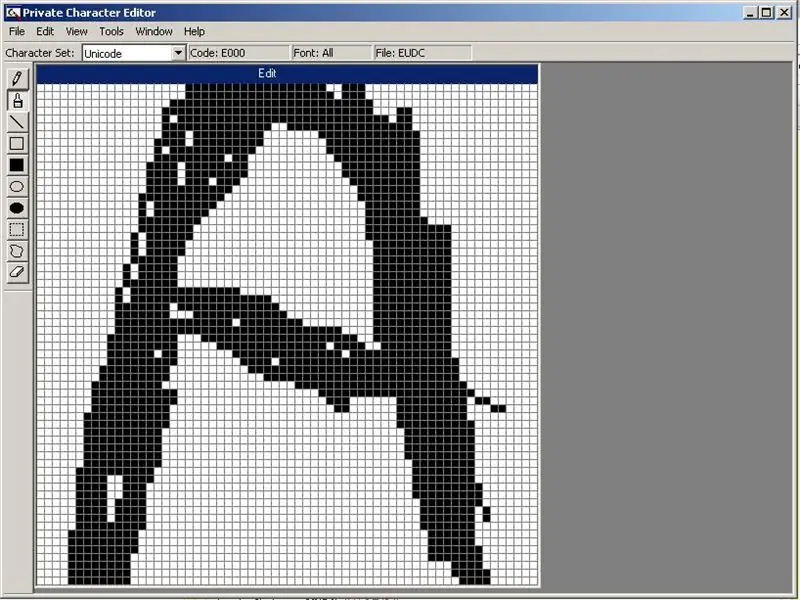
ในคำแนะนำนี้ ฉันจะแสดงวิธีสร้างอักขระที่กำหนดเองด้วยแอปพลิเคชันที่ติดตั้งใน Windows ใช่และสิ่งต่างๆ
ระวังภาพที่ทำในสี พวกเขาสามารถน่ากลัว
ขั้นตอนที่ 1: สิ่งที่คุณต้องการ
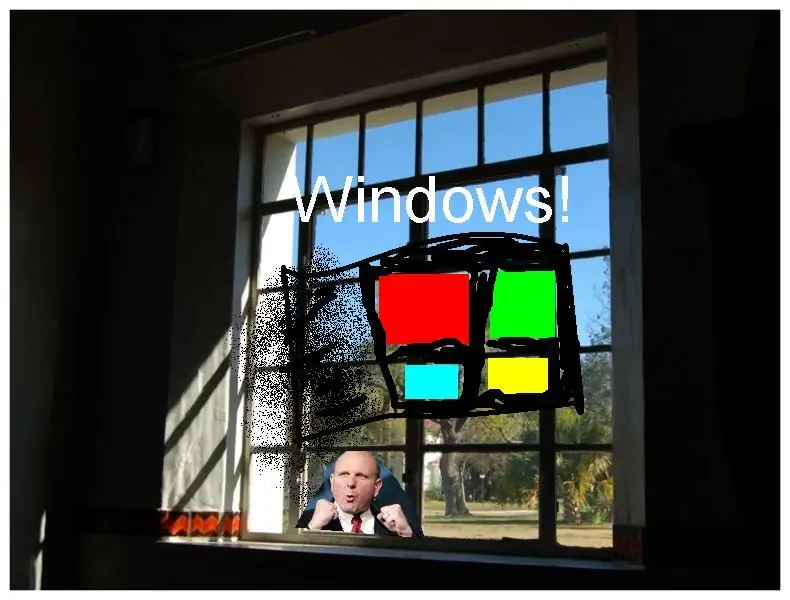

คุณจะต้องมีคอมพิวเตอร์
คุณจะต้องใช้สิ่งนี้ที่เรียกว่า Windows
ขั้นตอนที่ 2: การตามล่า
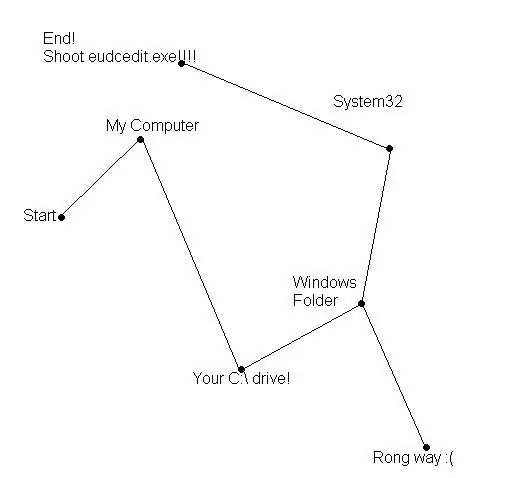
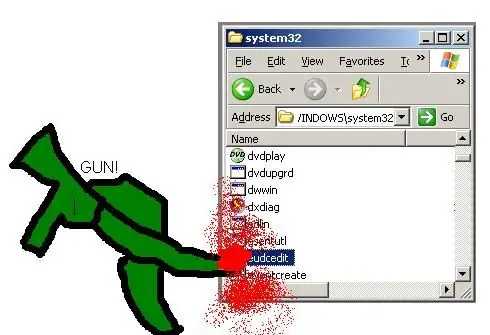
ได้เวลาตามหาตัวละครแล้ว!
ตกลงตอนนี้มีความเสี่ยงมาก! OMG เราจะไปที่โฟลเดอร์ระบบ ตรวจสอบให้แน่ใจว่าคุณตามล่าเป้าหมายเท่านั้น ไม่ใช่สิ่งอื่นเพราะคุณจะถูกจับกุม (อย่าลบ Appimals!) ตกลงใน Hummer ของคุณ (คอมพิวเตอร์ของฉัน) แล้วทำตามแผนที่ด้านล่าง เมื่อคุณพบเป้าหมายแล้ว (eudcedit.eve) ยิงมัน! (เปิด)
ขั้นตอนที่ 3: สร้างตัวละครของคุณ
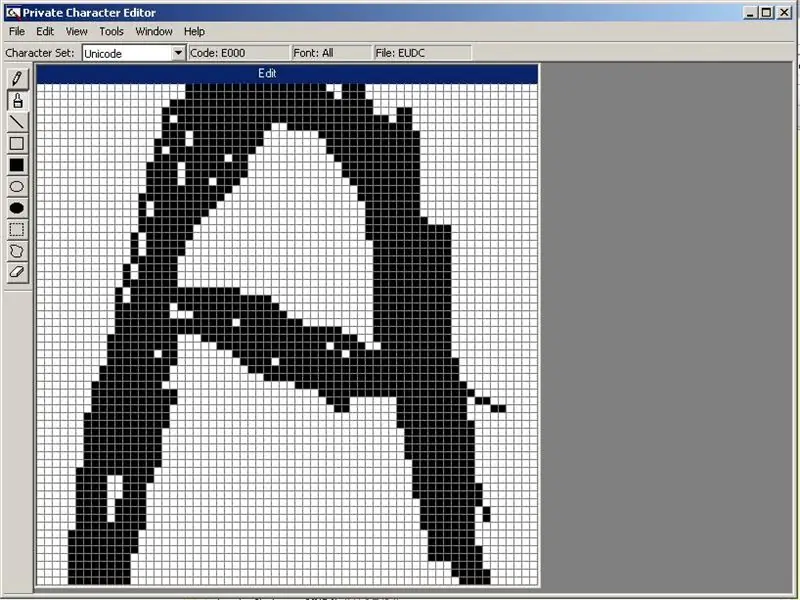
การล่าสิ้นสุดลง แต่ภารกิจยังไม่เสร็จสมบูรณ์! ตอนนี้เราต้องสร้างตัวละคร! โอ้ใช่เมื่อกล่องปรากฏขึ้นเมื่อคุณเปิดครั้งแรกมันก็กดตกลง ดังนั้นจงสร้างแบบอักษรและสิ่งของของคุณ มีเครื่องมือด้านข้างสำหรับเอฟเฟกต์และสิ่งของต่างๆ มีความสุข!
ขั้นตอนที่ 4: ภารกิจเสร็จสมบูรณ์
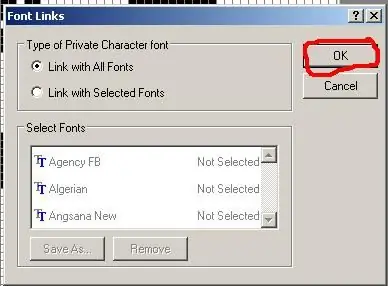
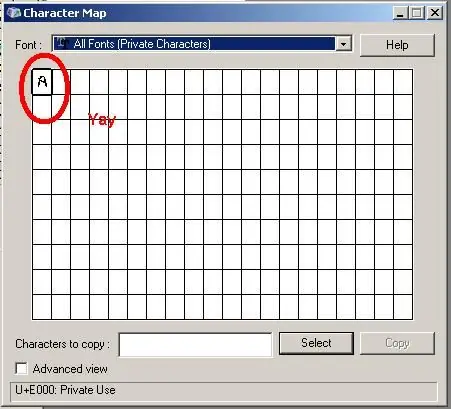
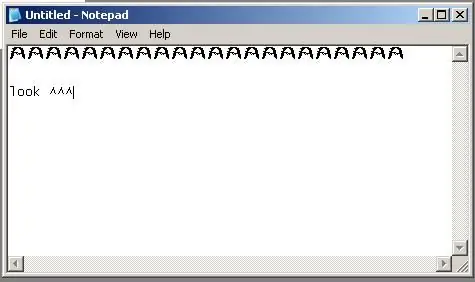
เหมือนเราเพิ่งสร้างของขึ้นมา เราเลยอยากใช้มันใช่ไหม? ใช่! โอเค เซฟไว้เลย! ระวัง เมนูไฟล์ อันตรายถึงตาย! คลิกเลย! คุณยังมีชีวิตอยู่ไหม OK ดี! ตอนนี้ไปที่ลิงก์แบบอักษร ตกลงดังนั้นคุณเลือกเส้นทางของคุณในครั้งนี้ คุณสามารถลิงก์กับแบบอักษรทั้งหมดหรือเพียงอันเดียว ฉันเลือกทั้งหมด แต่นั่นเป็นเพียงฉัน ดังนั้นหากคุณตัดสินใจทำสิ่งต่างๆ แล้วคลิกตกลง หากถามว่าต้องการบันทึกหรือไม่ ให้กด yes หรือ ok หรืออะไรดีๆ แบบนั้น! ตกลง ตอนนี้เปิดผังอักขระ (เริ่ม>โปรแกรม>อุปกรณ์เสริม>เครื่องมือระบบ>แผนที่อักขระ) คลิกช่องแบบเลื่อนลงและค้นหา "แบบอักษรทั้งหมด (อักขระส่วนตัว)" ที่นั่นคุณควรหาตัวละครของคุณ คัดลอกไปที่คลิปบอร์ดแล้ววางที่ใดที่หนึ่ง เพลิดเพลินไปกับตัวละครและสิ่งใหม่ๆ ของคุณ:P
แนะนำ:
วิธีทำให้ Windows 7 ดูเหมือน Windows 95: 7 ขั้นตอน

วิธีทำให้ Windows 7 ดูเหมือน Windows 95: ฉันต้องการแสดงวิธีทำให้ windows 7 ดูเหมือน windows 95 และฉันได้รวมขั้นตอนพิเศษเพื่อทำให้ดูเหมือน windows 98 และยังเหมาะสำหรับผู้ที่ต้องการสร้าง windows 7 หน้าตาเหมือน windows 98 สำหรับคนอยากทำให้ windows 7 ดู
Windows Mail Windows 7: 14 ขั้นตอน

Windows Mail Windows 7: กำหนดค่าอีเมลใน Windows Mail Windows 7 (ใช้งานเดี่ยวใน Windows 7 e 8) Questo บทช่วยสอน แนวทางปฏิบัติ และการกำหนดค่าอีเมลสำหรับบัญชีอีเมลต่อ l'impostazione della posta elettronica ใน Windows Mail (ต่ออุปกรณ์ของ Windows 7
ช่วยเหลือ Windows นอกจอทันที (Windows และ Linux): 4 ขั้นตอน

ช่วยเหลือ Windows นอกจอทันที (Windows และ Linux): เมื่อโปรแกรมถูกย้ายออกจากหน้าจอ - อาจไปยังจอภาพที่สองที่ไม่ได้เชื่อมต่อแล้ว - คุณต้องมีวิธีที่รวดเร็วและง่ายดายในการย้ายไปยังจอภาพปัจจุบัน นี่คือสิ่งที่ฉันทำ -หมายเหตุ --- ฉันเบลอภาพเพื่อความเป็นส่วนตัว
Orange PI HowTo: รวบรวมเครื่องมือ Sunxi สำหรับ Windows ภายใต้ Windows: 14 ขั้นตอน (พร้อมรูปภาพ)

Orange PI HowTo: คอมไพล์ Sunxi Tool สำหรับ Windows ใน Windows: เงื่อนไขบังคับ: คุณจะต้องใช้คอมพิวเตอร์ A (เดสก์ท็อป) ที่ใช้ Windows การเชื่อมต่ออินเทอร์เน็ต กระดาน PI สีส้ม สุดท้ายเป็นทางเลือก แต่ฉันแน่ใจว่า คุณมีมันแล้ว มิฉะนั้นคุณจะไม่อ่านคำแนะนำนี้ เมื่อคุณซื้อบาป Orange PI
วิธีทำให้ Windows 2000 ดูเหมือน Windows XP: 5 ขั้นตอน

วิธีทำให้ Windows 2000 ดูเหมือน Windows XP: ในระหว่างบทช่วยสอนนี้ คุณจะสามารถทำให้อินเทอร์เฟซ Windows 2000 ที่น่าเบื่อของคุณดูเหมือน XP ได้โดยใช้ซอฟต์แวร์บางตัว มีบางรายการที่จะไม่รวมอยู่ด้วย เช่น ลักษณะที่ปรากฏของแผงควบคุม เป็นต้น คุณจะเป็น
